無料のペイントソフトGIMP「各種ウインドウの基本機能」についてご紹介|GIMPの入門

ご訪問ありがとうございます。
今回は、無料のペイントソフトGIMP「各種ウインドウの基本機能」についてご紹介します。
フォットタッチソフトGIMP関連サイトマップのご紹介

フォットタッチソフトGIMP関連サイトマップをご紹介します。
| フォットタッチソフトGIMP関連サイトマップのご紹介 |
|||
| 学び/学習TOP > IT|ゲーム作り|HP作成 | |||
| フォットタッチソフトGIMP top > | |||
| 基本( ウインドウ画面|ツール|ダイアログ) ■ツール ツール一覧|ツールオプション(一覧|キー操作)|カスタム(追加/非表示/並び替え) ■ダイアログ 各機能|一覧| ■レイヤー(各機能|基本操作|不透明度/モード|レイヤーマスク)|カスタム(結合/分解) ■操作 新規作成/保存| ■描画系ツール(基本|応用|塗りつぶし/ブレンド|テキスト|ブラシ/パターン追加|自作(グラデーション/パレット|ブラシ/パターン)) ■変形・移動・整列系ツール(一覧|回転|変形|画像サイズ変更|キーの組合せ|) ■範囲選択(基本|Shift・Ctrl・Altキー組合せ|パスツール|クイックマスク|ツール(|前景抽出選択) ■色調ツール(基本|チャンネル)| ■スタンプ(基本|修復ブラシ/遠近スタンプ|部分修正) ■フィルタ(基本|一覧|プラグイン/スクリプト(追加・導入|Photoshop用) |
|||
| 【作業の効率化/カスタマイズ】 | |||
| ■カスタマイズ 環境設定 ツール(追加/非表示/並び替え|描画系 ブラシ/パターン追加|自作(グラデーション/パレット|ブラシ/パターン)|プラグイン/スクリプト(追加・導入|Photoshop用) ダイアログ(結合/分解| ショートカットキー(一覧|自作) |
|||
| 【関連】 | |||
| エディタ|プログラミング||| | |||
■■│コペンギンTOP > ゲーム│ホビー│書籍・マンガ│■■ |
シューティングゲーム | ゲーム | 中古・新品通販の駿河屋
GIMPの基本的なウインドウ構成は4つ(イメージウインドウ/ツールボックス/ツールオプション/ダイアログ」)
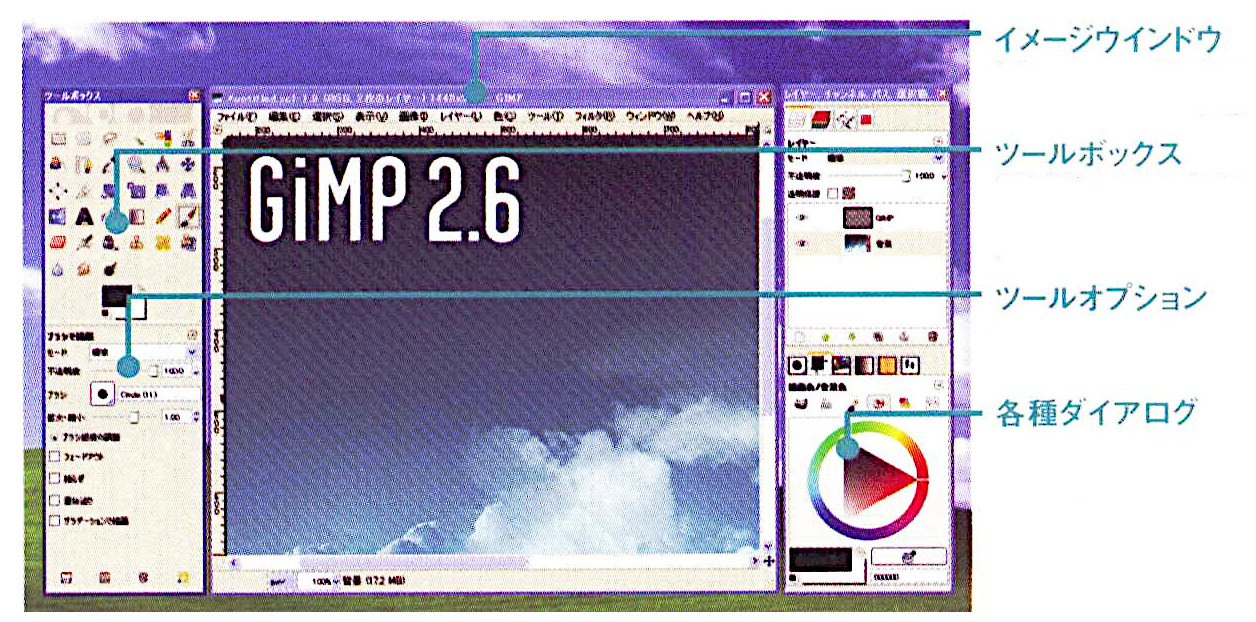
| GIMPの基本的なウインドウ構成 | |
| ウインドウ画面名 | 説明 |
| イメージウインドウ | 編集する画像を表示するウインドウ |
| ツールボックス | 画像編集において、頻繁に使う機能(ツール)がアイコン化されている |
| ツールオプション | 現在選択しているツールのオプション設定を変更 |
| 各種ダイアログ | レイヤーや色などの情報を別途表示するウインドウ |
GIMPの基本的なウインドウ構成

画像編集中は基本的に上のような画面で操作することになります(GIMPの初回起動時は「ツールボックス」と「イメージウインドウ」のみ表示されます)。各種ウインドウを使いこなして、効率よくレタッチ作業を行なおう。
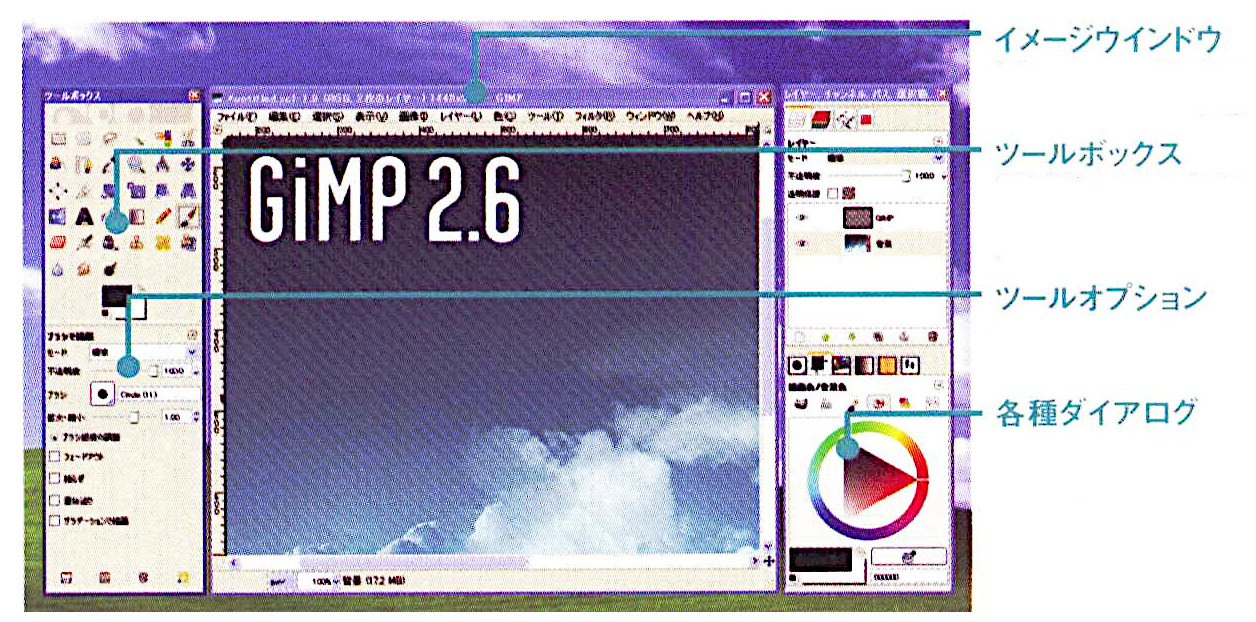
イメージウインドウ
ツールボックス(ショートカット:Ctrl+B )
ツールオプション
各種ダイアログ
イメージウィンドウの各種機能
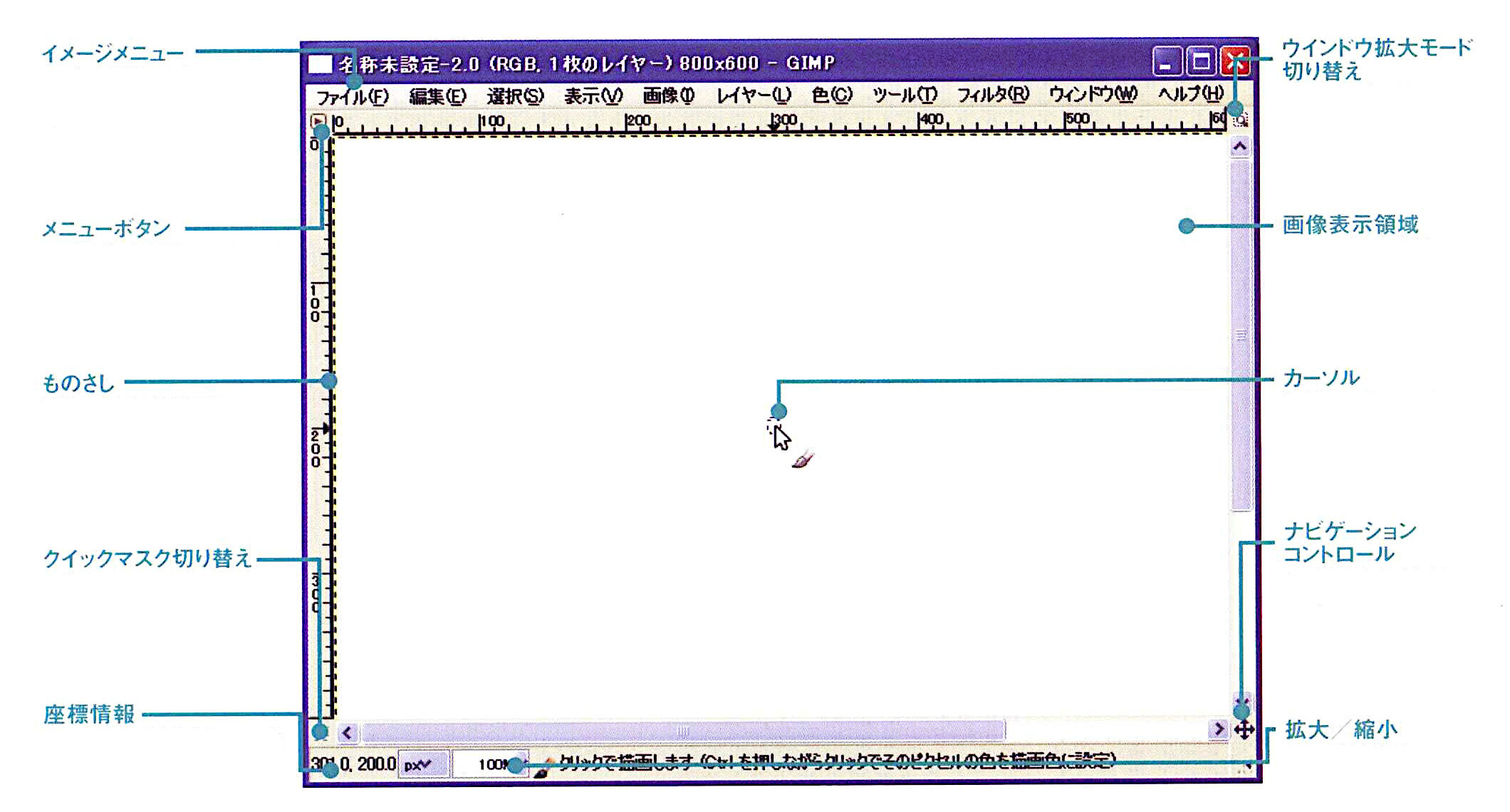
| イメージウィンドウの各種機能 | |
| 機能 | 説明 |
| イメージメニュー | さまざまな機能を呼び出して利用できるメニュー。 |
| メニューボタン | ここをクリックすると、イメージメニューと同じ内容が表示される。 |
| ものさし | 画像の大きさや位置を確認するための定規。 表示単位は座標情報の横にあるメニューから選択できる。 |
| クイックマスク 切り替え |
クイックマスクモードの切り替えを行なう。 |
| 座標情報 | イメージウインドウ上のカーソル位置を表示する場所。 ドロップダウンメニューで単位を変更可能。 |
| ウインドウ 拡大モード切り替え |
ウインドウを大きくする際に、 画像表示も拡大するかの切り替え。 |
| 画像表示領域 | 画像を表示する領域。ここで直接画像を編集していく。 |
| カーソル | 選択しているツールや状態によってカーソルの形が変わる。 |
| ナビゲーション コントロール |
ここを操作することにより、 イメージウインドウ内で表示する画像領域を変更できる。 |
| 拡大/縮小 | ここから拡大率を選択することにより、画像表示を拡大/縮小できる。 |
| 「イメージウィンドウ各種機能で操作できるショートカットキー一覧」のご紹介 | ||
| モード | できること |
ショットカットキー
|
|
画像
|
画像の情報 | Alt+Enter |
| 複製 | Ctrl+D | |
| 可視レイヤーの統合 | Ctrl+M | |
|
表示
|
100% (1:1)表示 | 1 |
| 縮小表示 | -(マイナス) | |
| 拡大表示 | “+(プラス)” | |
| ウインドウサイズを合わせる | Ctrl+E | |
| 選択範囲の境界線を表示する | Ctrl+T | |
| フルスクリーンモード | F11 | |
| ウインドウ内に全体を表示 | Shift+Ctrl+E | |
| ルーラーを表示する |
Shift+Ctrl+R
|
|
| ガイドを表示する | Shift+Ctrl+T | |
|
ダイアログ
|
グラデーション | Ctrl+G |
| レイヤー | Ctrl+L | |
| ブラシ | Shift+Ctrl+B | |
| パターン | Shift+Ctrl+P | |
|
ファイル
|
レイヤーとして開く | Ctrl+Alt+O |
| 新しい画像 | Ctrl+N | |
| 開く | Ctrl+O | |
| 印刷 | Ctrl+P | |
| 終了 | Ctrl+Q | |
| 保存 | Ctrl+S | |
| 閉じる | Ctrl+W | |
| 名前を付けて保存 | Shift+Ctrl+S | |
| すべて閉じる |
Shift+Ctrl+W
|
|
|
ヘルプ
|
ヘルプ | F1 |
| 状況適応ヘルプ | Shift+F1 | |
ツールボックスの各種機能(ショートカット:Ctrl+B )
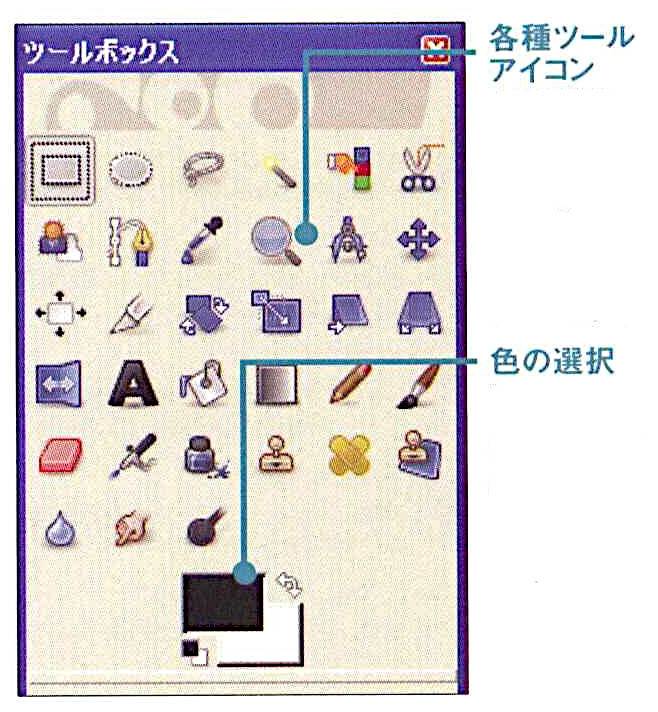
| ツールボックスの各種機能 | |
| 各種ツールアイコン | よく使う機能がまとめられた33種類のツールアイコン |
| 色の選択 | 描画色、背景色の選択ができる。 |
色の選択について:描画色と背景色の変更
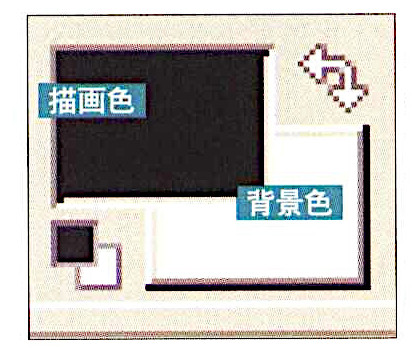
色を初期設定に戻す(ショートカット:D )

描画/背景色の入れ替え(ショートカット:X )

色を選択する方法

色の選択部分で、描画色および背景色のボックスをクリックすると、下のようなウインドウが表示される。ここから好きな色を作成し「OK」を押せば適用されます。
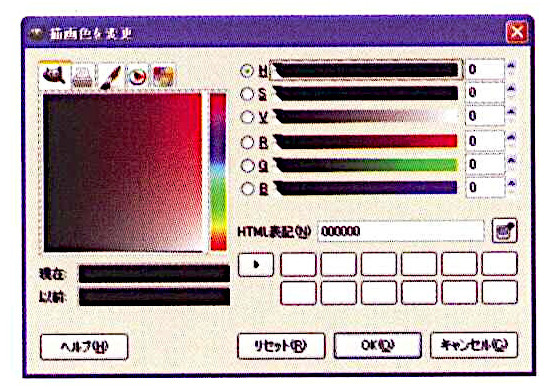
| ペイントソフトGIMPに登録されている 「ツールボックスの各種機能ショートカットキー一覧」のご紹介 |
||
| モード | できること |
ショットカットキー
|
|
ツール
|
エアブラシで描画 | A |
| パス | B | |
| スタンプで描画 | C | |
| 描画色/背景色をリセット | D | |
| 楕円選択 | E | |
| 自由選択 | F | |
| 修復ブラシ | H | |
| 電脳ばさみ | I | |
| インクで描画 | K | |
| ブレンド | L | |
| 移動 | M | |
| 鉛筆で描画 | N | |
| スポイト | O | |
| ブラシで描画 | P | |
| 整列 | Q | |
| 矩形選択 | R | |
| にじみ | S | |
| テキスト | T | |
| ファジー選択 | U | |
| 描画色/背景色の入れ替え | X | |
| ズーム | Z | |
| ツールボックス | Ctrl+B | |
| 塗りつぶし | Shift+B | |
| 切り抜き | Shift+C | |
| 暗室 | Shift+D | |
| 消しゴム | Shift+E | |
| 鏡像反転 | Shift+F | |
| 定規 | Shift+M | |
| 色域を選択 | Shift+O | |
| 遠近法 | Shift+P | |
| 回転 | Shift+R | |
| 剪断変形 | Shift+S | |
| 拡大・縮小 | Shift+T | |
| ぼかし/シャープ | Shift+U | |
フォットタッチソフトGIMP関連サイトマップのご紹介

フォットタッチソフトGIMP関連サイトマップをご紹介します。
| フォットタッチソフトGIMP関連サイトマップのご紹介 |
|||
| 学び/学習TOP > IT|ゲーム作り|HP作成 | |||
| フォットタッチソフトGIMP top > | |||
| 基本( ウインドウ画面|ツール|ダイアログ) ■ツール ツール一覧|ツールオプション(一覧|キー操作)|カスタム(追加/非表示/並び替え) ■ダイアログ 各機能|一覧| ■レイヤー(各機能|基本操作|不透明度/モード|レイヤーマスク)|カスタム(結合/分解) ■操作 新規作成/保存| ■描画系ツール(基本|応用|塗りつぶし/ブレンド|テキスト|ブラシ/パターン追加|自作(グラデーション/パレット|ブラシ/パターン)) ■変形・移動・整列系ツール(一覧|回転|変形|画像サイズ変更|キーの組合せ|) ■範囲選択(基本|Shift・Ctrl・Altキー組合せ|パスツール|クイックマスク|ツール(|前景抽出選択) ■色調ツール(基本|チャンネル)| ■スタンプ(基本|修復ブラシ/遠近スタンプ|部分修正) ■フィルタ(基本|一覧|プラグイン/スクリプト(追加・導入|Photoshop用) |
|||
| 【作業の効率化/カスタマイズ】 | |||
| ■カスタマイズ 環境設定 ツール(追加/非表示/並び替え|描画系 ブラシ/パターン追加|自作(グラデーション/パレット|ブラシ/パターン)|プラグイン/スクリプト(追加・導入|Photoshop用) ダイアログ(結合/分解| ショートカットキー(一覧|自作) |
|||
| 【関連】 | |||
| エディタ|プログラミング||| | |||
■■│コペンギンTOP > ゲーム│ホビー│書籍・マンガ│■■ |
シューティングゲーム | ゲーム | 中古・新品通販の駿河屋
フォットタッチソフトGIMP関連ページのご紹介

フォットタッチソフトGIMP関連ページをご紹介します。
キャラクターモデル(プラモデル)TOPサイトマップ

キャラクターモデル(プラモデル)TOPのサイトマップをご紹介します。
キャラクターモデル(プラモデル)関連のご紹介

キャラクターモデル(プラモデル)関連をご紹介します。
ホビープラモデルTOPサイトマップ

ホビープラモデルTOPのサイトマップをご紹介します。
| 【ホビーTOP】サイトマップ | ||||
| ホビーTOP > プラモデル│ミリタリー│エアガン|RCラジコン | ||||
| ■【プラモデル】■ 【キャラクターモデル】作品別(ガンダム│ボトムズ│マクロス)│メーカー別 ミリタリー(戦車/陸戦│船/潜水艦(Uボート)│航空機/飛行機)│車/カーモデル│バイク ■【ミリタリー】■ ■【エアガン・モデルガン】■ |
||||
■■│コペンギンTOP > ゲーム│ホビー│書籍・マンガ│■■ |
||||
| サイトマップ一覧 |
ホビーサイトマップ関連ページのご紹介

ホビー関連ページをご紹介します。
「RCラジコン」についてご紹介|Top

【プラモデルTOP】プラモデル関連ページのご紹介

【ミリタリーTOP】ミリタリー系ホビー関連ページのご紹介

【エアガンTOP】エアガン・電動ガン関連ページのご紹介

コペンギン・サイトマップ

コペンギンのサイトマップをご紹介します。
| 【コペンギンTOP】サイトマップ | ||||
| コペンギンTOP > ゲーム│ホビー│書籍・マンガ│ | ||||
■■│コペンギンTOP > ゲーム│ホビー│書籍・マンガ│■■ |
||||
| サイトマップ一覧 |

懐かしの名作から最新作までの豊富な品揃え!通販ショップの駿河屋
コペンギンサイトマップ関連ページのご紹介

コペンギン関連ページをご紹介します。
【ゲームTOP】ゲーム関連ページのご紹介

【書籍・雑誌TOP】書籍・雑誌サイトマップ関連ページのご紹介

【ホビーTOP】ホビーサイトマップ関連ページのご紹介


